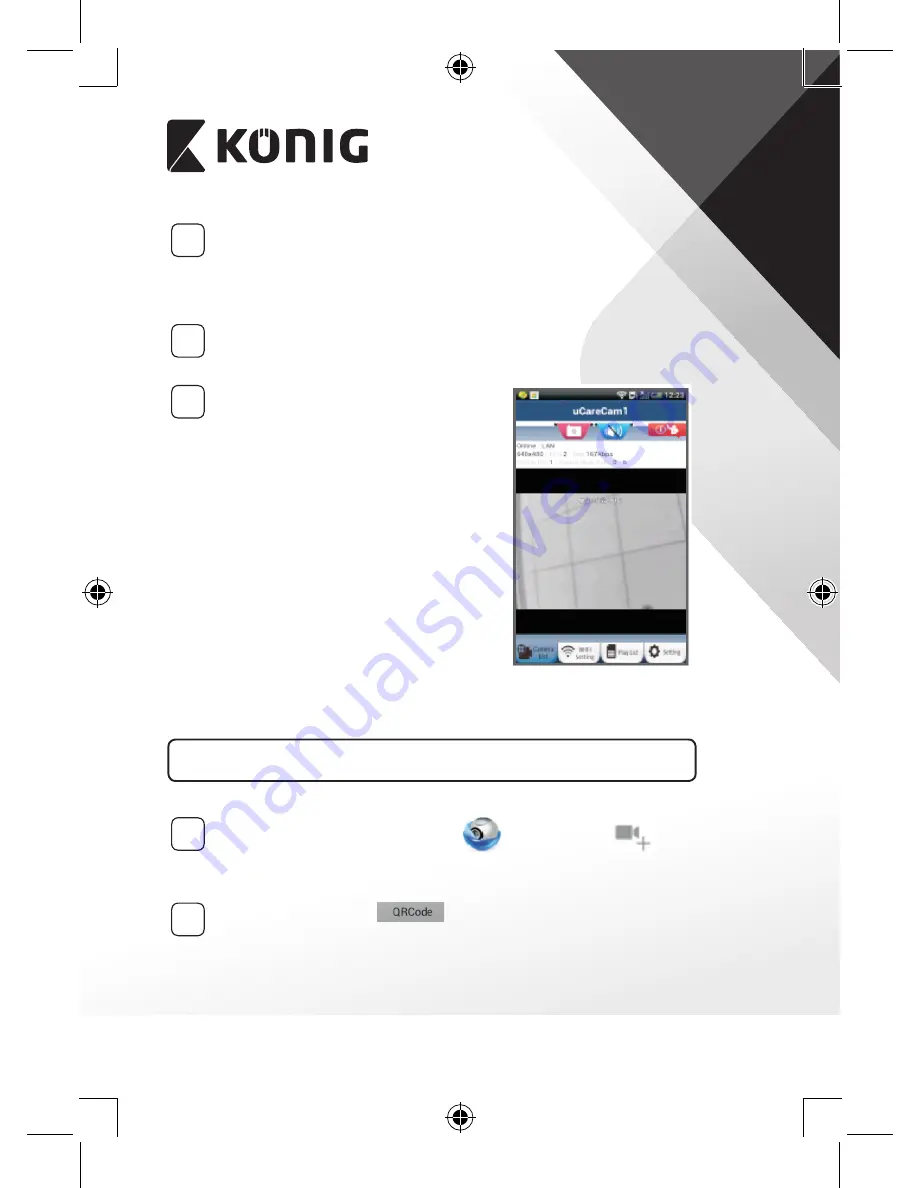
FRANÇAIS
32
1
Allumer
Branchez le connecteur d'adaptateur CC dans le port d'entrée CC
de la caméra IP, puis branchez l'adaptateur d'alimentation sur le
secteur. Le voyant LED de l’état sur la caméra IP s'allumera en vert
pendant environ 15 secondes.
2
Chargement de programme
Le voyant LED de l’état clignotera en rouge pendant environ
15 secondes.
3
Recherche d’un routeur Wi‑Fi
Le voyant LED de l’état clignotera en
vert jusqu'à ce qu'un routeur Wi-Fi soit
détecté (jusqu'à 5 minutes).
Une fois que le routeur est détecté, le
voyant LED de l’état passera à l'orange.
Si la caméra IP ne peut pas se connecter
au routeur Wi-Fi, vérifiez l’état du routeur
Wi-Fi ou effectuez une réinstallation.
Dans l'application, choisissez le nom
de la caméra affichée dans la « Camera
List », et la fenêtre de visualisation
s'ouvrira (voir “Figure 15”).
Figure 15
Ajoutez une caméra IP déjà installée à l'application
ANDROID (sous Apple, allez à : Étape 5)
1
Ouvrez l’application « uCare Cam »
et sélectionnez
l’écran de la fenêtre « Camera List » (voir “Figure 16”) pour ajouter
une caméra IP.
2
Sélectionnez l'onglet :
Votre appareil passera alors en mode de code QR.
Remarque : vous devez avoir un scanner de code QR installé sur
votre appareil.
Summary of Contents for SAS-IPCAM110B
Page 149: ...149 9 13 IP 14 11 13 12 14 IP Wi Fi 1 DC DC IP LED IP 15...
Page 179: ...179 2 uCare Cam 0000 admin 0000 1 IP IP 1 IP IP 15 2 15...
Page 180: ...180 3 IP WPS 10 IP ANDROID Apple 8 IP Wi Fi 4 uCare Cam 1 5 6 2 3 4 0000 7 5 uCare Cam 6...
Page 184: ...184 9 13 14 11 13 12 14 IP Wi Fi 1 IP IP 15...
Page 186: ...186 4 17 18 16 17 18 APPLE 5 uCare Cam 6 7 Scan camera QR code QR 8 QR IP 9 QR UID DONE IP CD...
Page 257: ...257 iOS uCare Cam Apple App Store 2 uCare Cam 0000 admin 0000 1 1 LED 15 2 LED 15...
Page 262: ...262 9 13 14 11 13 12 14 Wi Fi...
















































